[TOC]
## 一. windows 系統下搭建jenkins環境
### 1.1 jenkins環境搭建和構建job流程圖
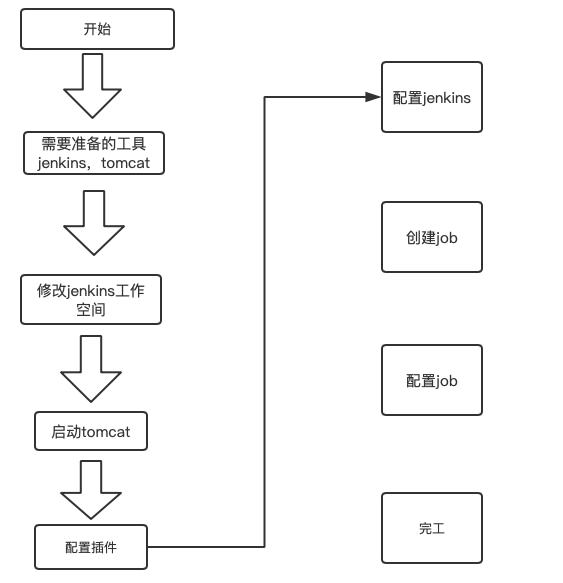
### 1.2 安裝jdk
JDK下載地址: ?http://www.oracle.com/technetwork/java/javase/downloads/jdk8-downloads-2133151.html
選擇對應系統的安裝包下載:
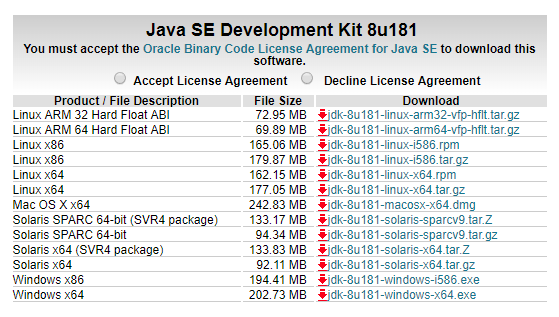
**配置環境變量:**
新建JAVA\_HOME系統環境變量,變量值處輸入JDK安裝目錄,如 "D:\\Program Files\\Java\\jdk1.8.0\_66"
新建CLASSPATH變量,變量值為".;%JAVA\_HOME%\\lib\\dt.jar;%JAVA\_HOME%\\lib\\tools.jar"
修改Path變量,在最后添加";%JAVA\_HOME%\\bin"
在cmd中輸入"java -version",有版本信息返回,說明已添加成功
### ?1.3 安裝tomcat
官網下載地址:?http://tomcat.apache.org/
Tomcat 官方網站:http://tomcat.apache.org/,打開后首頁如圖所示
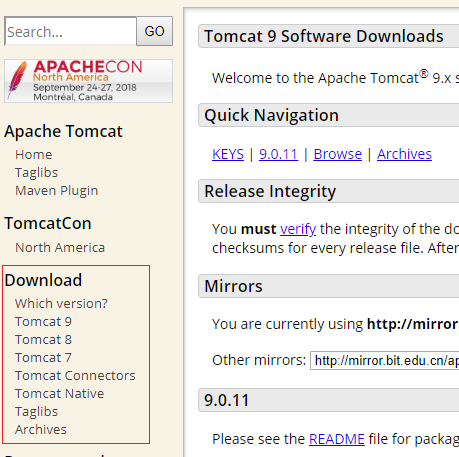
單擊頁面左側 Tomcat 版本進行下載,對下載的壓縮包進行解壓,目錄結構如圖所示
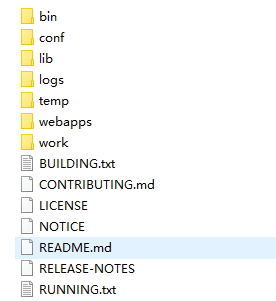
通常將需要運行的應用放到 webapps/目錄下,進入 bin/目錄下,雙擊 startup.bat,啟動Tomcat 服務器。
### ?1.4 安裝jenkins
Jenkins 官方網站:http://jenkins-ci.org/,找到對應版本下載
下載完成,雙擊進行安裝,注意:在選擇安裝目錄時,指定安裝到 Tomcat 的 webapps\\目錄下,如圖所示:
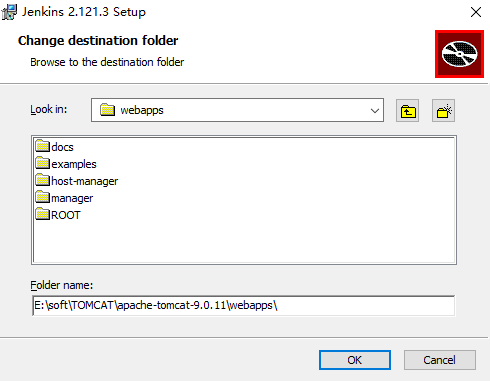
?進入 Tomcat 的 bin/目錄下啟動 startup.bat ,通過瀏覽器訪問:http://localhost:8080/jenkins/,進入jenkins主頁。
### 1.5 修改jenkins的工作目錄
默認情況下,jenkins的工作空間會放到C:\\Users\\Account\\.jenkins目錄下,如過想要更改工作空間,我們需要在系統環境變量里面配置JENKINS\_HOME變量,將該變量指向目標工作空間。這里需要注意的是,tomcat啟動情況下,jenkins不會去讀JENKINS\_HOME變量,必須要重啟tomcat。而重啟tomcat也是有坑的,如果tomcat是通過命令行執行tomcat/bin/startup.bat目錄啟動的,那么單單停掉tomcat沒用,必須要將前面提到的命令行一并關閉掉,這時重啟tomcat,jenkins才會使用JENKINS\_HOME中配置的目錄作為工作空間。此外,一旦更換工作空間,此前關于jenkins的所有配置都將作廢。
在windows下修改默認工作空間的方法:
增加系統變量JENKINS\_HOME,指向想要更改的Jenkins默認工作空間。比如,我想設置E:\\jenkins\_workspace為Jenkins的默認工作目錄,那么在系統變量中,設置JENKINS\_HOME為E:\\jenkins,再重啟jenkin即可。
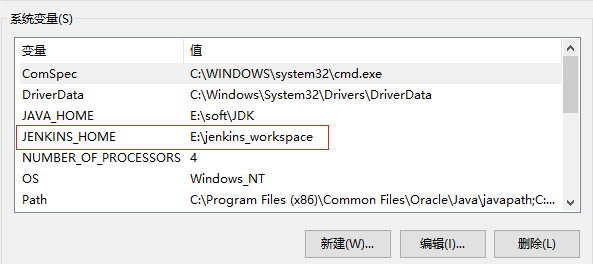
### 1.6? jenkins的插件安裝
安裝jenkins插件有兩種方法,一種是在線安裝,一種是離線安裝.兩種方式介紹如下:
1.如果服務器可以上網,那邊選擇在線安裝最好不過了,安裝流程為:
系統管理----插件管理---選擇需要的插件直接安裝即可
2.如果服務器不能上網,那么就只能離線安裝,首先去[http://updates.jenkins-ci.org/download/plugins/](http://updates.jenkins-ci.org/download/plugins/)下載需要的plugin,選擇匹配的版本號,下載到本地,然后打開:系統管理---插件管理—高級---找到”上傳插件”(瀏覽,找到擴展名為.hpi或者.jpi的插件,上傳之后默認直接就安裝了。重啟jenkins,安裝的插件就可以使用了。
